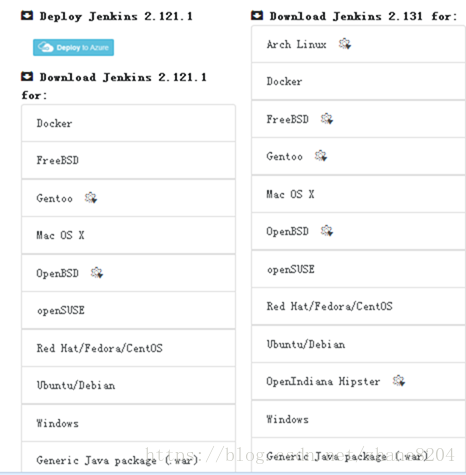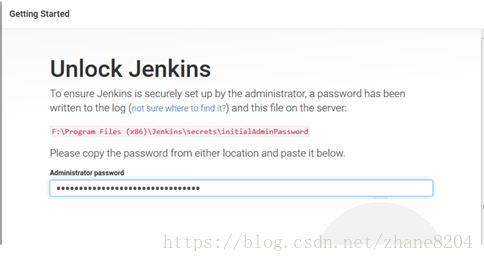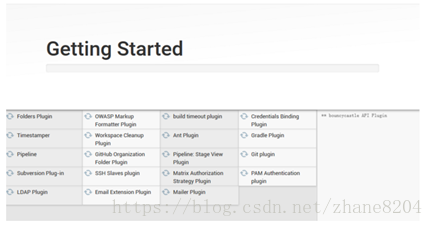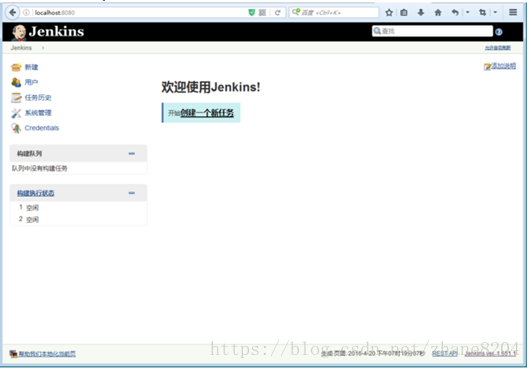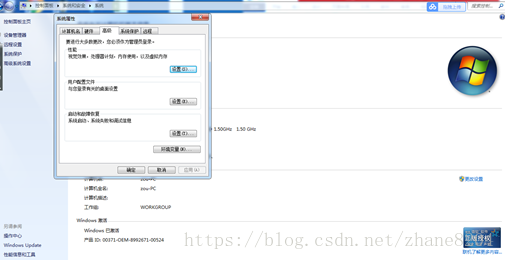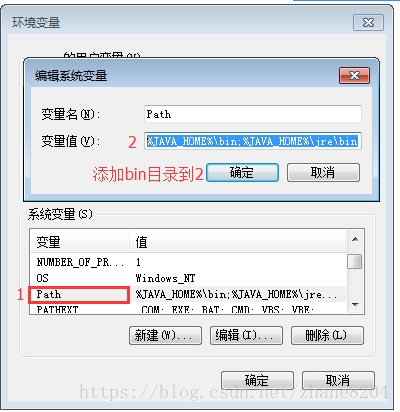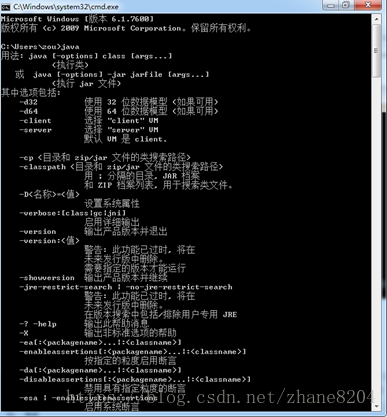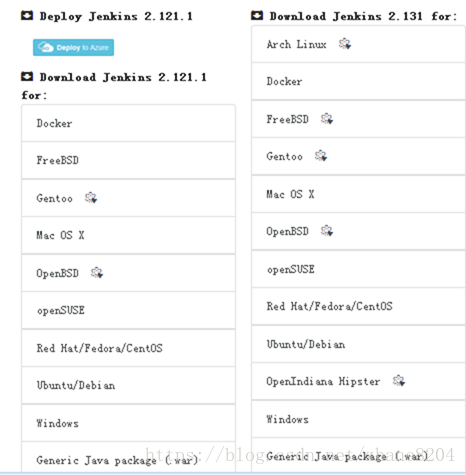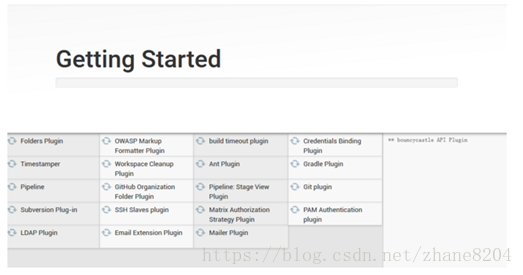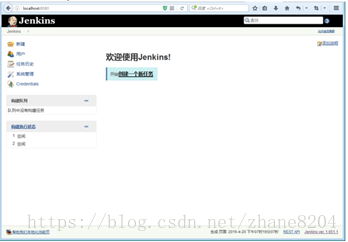ubuntu系统下安装Jenkins:
安装JDK前期准备:
1:下载安装JDK
JDK官方下载网站:http://www.oracle.com/technetwork/java/archive-139210.html下载多少版本根据自己的电脑版本需要来进行决定。
安装jenkins的前提是要在自己的windows系统先安装好JDK(目前jenkins的最新稳定版本为1.8,它需要JDK1.7及以上的版本才可以安装),所以去Oracle官网下载JDK。
将下载好的jdk文件放在/opt/jdk-8u171-linux-x64.tar.gz(也就是根目录下面的opt文件夹下面的jdk-8u171-linux-x64.tar.gz包)
讲上述下载好的文件包进行解压缩tar-zxvf jdk-8u171-linux-x64.tar.gz
2:配置JDK的环境变量
在安装完JDK后配置一下环境变量。在我们日后配置jenkins时也会用到。
在/etc/profile文件下进行环境变量的设置
vi/etc/profile
在该文件的最后添加:
exportJAVA_HOME=/opt/jdk1.8.0_171
exportJRE_HOME=${JAVA_HOME}/jre
exportCLASSPATH=.:${JAVA_HOME}/lib:${JRE_HOME}/lib
export PATH=${JAVA_HOME}/bin:$PATH
注意这里的JAVA_HOME必须是解压完压缩包所在的位置
下面开始安装jenkins:
1:去官网下载jenkins.war包。
官网地址:https://jenkins.io/
点击download按钮进入下载Jenkins的页面,下载Jenkins.war文件夹
2、启动Jenkins
安住ctrl+alt+T打开命令行,在命令行窗口下:
切换至Jenkins.war所在的目录
输入下列命令:
Java-jar jenkins.war
该命令后,各项任务将运行,其中一个是由名为winstone 的嵌入式web服务器进行 war 文件提取。
一旦处理是完全没有严重错误,在命令提示符会输出以下行。
INFO:Jenkins is fully up and running
3:访问Jenkins:
一旦 Jenkins 已经启动并运行,可以从以下链接访问Jenkins −http://localhost:8080
安装完成后在浏览器输入localhost:8080即可直接访问。如果8080端口被占用,则可以在Jenkins安装路径下的Jenkins.xml文件中修改端口。安装完成后页面
注:第一次打开可能要解锁jenkins,页面如下图。在F:\ProgramFiles (x86)\Jenkins\secrets路径下找到initialAdminPassword文件复制密码输入到password输入框,点击continue即可进行下一步操作
4.配置Jenkinsserver
安装插件:选择推荐的插件进行安装Installsuggested plugins
5、设置用户名密码
打开此链接后将出现Jenkins仪表板。如下图所示:
到此,Jenkins基本安装环境已完成。
window系统下安装Jenkins:
https://blog.csdn.net/zzy5066/article/details/70159221
安装JDK前期准备:
1、下载安装JDK:
安装jenkins的前提是要在自己的windows系统先安装好JDK(目前jenkins的最新稳定版本为1.8,它需要JDK1.7及以上的版本才可以安装),所以去Oracle官网下载JDK。
JDK官方下载网站:http://www.oracle.com/technetwork/java/archive-139210.html下载多少版本自己决定。
2:配置JDK的环境变量
在安装完JDK后配置一下环境变量。在我们日后配置jenkins时也会用到。
(1)到高级系统设置中配置环境变量
(2):配置JDK的环境变量
输入的是解压后的文件在的目录。
(3)创建后添加自己安装的JDK下的bin目录和jre/目录到PATH中,如下图:
(4)打开CMD,输入javac命令,看是否识别,若给参数提示说明配置成功,如下图:
下面开始安装jenkins:
1:去官网下载jenkins.war包。
官网地址:https://jenkins.io/
点击download按钮进入下载Jenkins的页面,下载Jenkins.war文件夹
2:启动Jenkins
输入cmd打开命令行,在命令行窗口下输入:
切换至Jenkins.war所在的目录下
输入下列命令:
Java-jar jenkins.war
该命令后,各项任务将运行,其中一个是由名为winstone 的嵌入式web服务器进行 war 文件提取。
旦处理是完全没有严重错误,在命令提示符会输出以下行。
INFO:Jenkins is fully up and running
3:访问Jenkins:
一旦 Jenkins 已经启动并运行,可以从以下链接访问Jenkins −http://localhost:8080
安装完成后在浏览器输入localhost:8080即可直接访问。如果8080端口被占用,则可以在Jenkins安装路径下的Jenkins.xml文件中修改端口。安装完成后页面
注:第一次打开可能要解锁jenkins,页面如下图。在F:\ProgramFiles (x86)\Jenkins\secrets路径下找到initialAdminPassword文件复制密码输入到password输入框,点击continue即可进行下一步操作
4.配置Jenkinsserver
安装插件:选择推荐的插件进行安装Installsuggested plugins
5、设置用户名密码
打开此链接后将出现Jenkins仪表板。如下图所示:
到此,Jenkins基本安装环境已完成。